GIF
- 1. Convertire GIF in Altri Formati+
- 2. Convertire Altri Formati in GIF+
- 3. Altri suggerimenti per GIF+
I 7 modi migliori per creare facilmente GIF animate nelle e-mail su Windows/Mac
da Nicola Massimo • 2025-10-23 19:14:36 • Soluzioni comprovate
Utilizzare le GIF è un modo intelligente per rendere le tue e-mail attraenti e accattivanti per i lettori. Tuttavia, la creazione di una GIF per e-mail non è la specialità di tutti. Ecco perché ho raccolto alcuni dei migliori suggerimenti e trucchi per aiutarti a utilizzare efficacemente le GIF nei tuoi messaggi di posta elettronica. Con ciascuno degli strumenti qui di seguito, conoscerai le migliori opzioni per distribuire GIF animate nelle e-mail con risultati eccellenti
- Parte 1. Come creare GIF per e-mail con Bannersnack
- Parte 2. 5 soluzioni per creare per GIF e-mail online e gratis
- Parte 3. 4 passaggi per creare facilmente GIF per e-mail
- Parte 4. Conoscenze ulteriori sull'utilizzo di GIF animate per e-mail
Parte 1. Come creare GIF per e-mail con Bannersnack
Affidandoti ai migliori strumenti per la creazione di GIF, come Bannersnack, potrai creare facilmente una GIF di alta qualità da utilizzare nelle tue e-mail. Ecco come utilizzarlo:
Passo 1 : Visita il sito web di Bannersnack, crea un account e accedi.
Passo 2: Clicca sulla scheda Designer e poi tocca il pulsante Crea un disegno. Sarai reindirizzato a una nuova pagina.
Passo 3: Clicca su Personalizza dimensione e imposta la larghezza e l'altezza, quindi tocca Pixel. Puoi impostare i pixel, diciamo 300 x 200, prima di toccare il pulsante Crea.
Passo 4: Imposta il colore di sfondo che preferisci e tocca la scheda Immagini per aggiungere le immagini dall'unità locale. Puoi anche aggiungere immagini dalla collezione Bannersnack.
Passo 5: Ora puoi aggiungere testo, titolo, colore di sfondo e molti altri elementi al tuo banner.
Passo 6: Visualizza l'anteprima della GIF e assicurati che funzioni. Per farlo, basta premere l'icona play in cima alla pagina.
Passo 7: Ora clicca sul pulsante Salva e aspetta che Bannersnack generi il tuo disegno. Puoi anche modificarlo ulteriormente, se necessario.
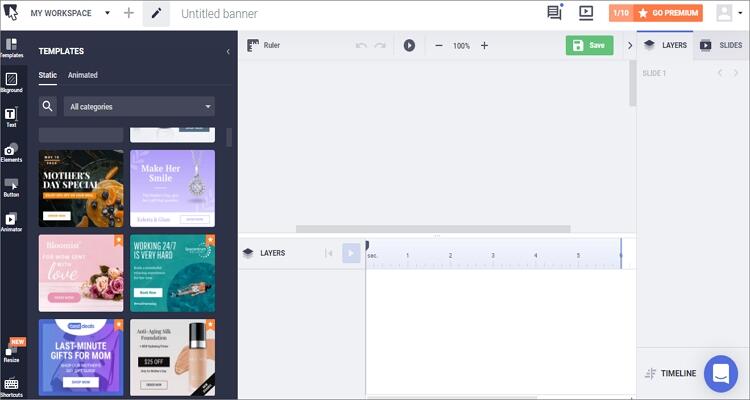
Parte 2. 5 soluzioni per creare GIF per e-mail online e gratis
Se trovi che Bannersnack sia troppo complicato da usare, puoi usare queste opzioni online per creare GIF gratuite per e-mail.
1. Filmora FREE Online Meme Maker
Filmora FREE Online Meme Maker è uno strumento online ben progettato e semplice che crea GIF rapidamente e gratuitamente.
Passo 1: Avvia Filmora online e poi rilascia le tue immagini sull'applicazione. Puoi anche toccare il pulsante Aggiungi per farlo facilmente.
Passo 2: In seguito, clicca sul pulsante OK e poi aggiungi un testo o un carattere alle tue immagini.
Passo 3: Infine, scegli il formato GIF e fai clic su CREA per iniziare la transcodifica delle immagini in GIF.
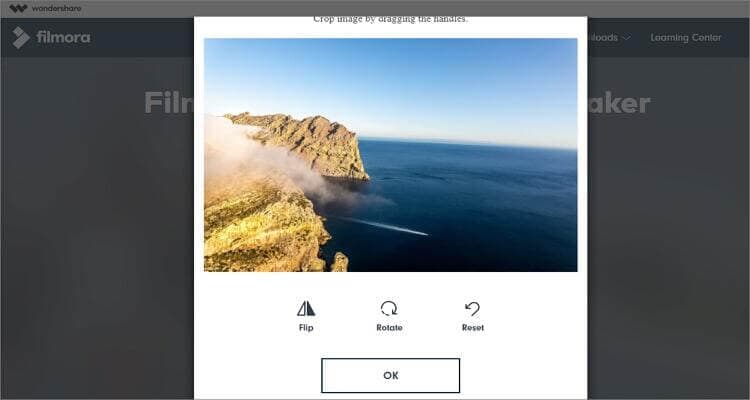
2. FreeGIFMaker
FreeGIFMaker è un altro incredibile strumento online che supporta la creazione di GIF da immagini. Gli utenti possono anche convertire i video di YouTube in GIF.
Passo 1: Clicca sul pulsante Carica foto e seleziona le foto desiderate.
Passo 2: In seguito, imposta i pixel e la velocità della tua GIF prima di passare all'ultimo passaggio qui sotto .
Passo 3: Clicca sul pulsante CREA GIF. La tua GIF sarà pronta per essere scaricata in breve tempo.
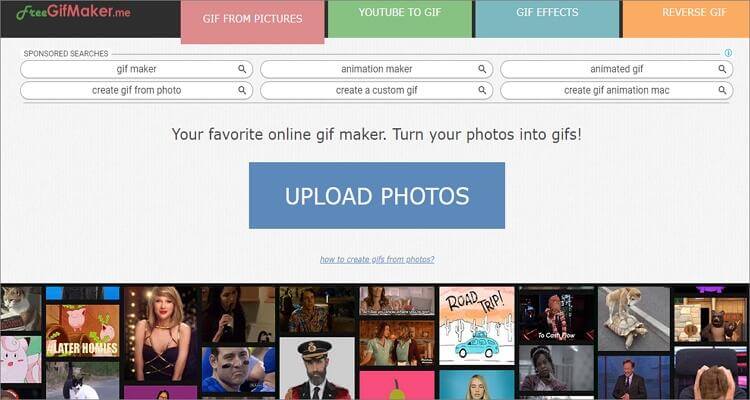
3. GIPHY
GIPHY è un popolare strumento online che puoi usare per creare, modificare e caricare GIF animate per e-mail. Ti basta registrare un account GIPHY e seguire questi passaggi:
Passo 1: Dopo aver effettuato l'accesso a GIPHY, tocca il pulsante Crea, poi clicca su Scegli foto o GIF per caricare le tue immagini.
Passo 2: Imposta la durata della GIF e poi fai clic su Continua a decorare. Puoi adesso aggiungere didascalie, adesivi, testi e altre decorazioni.
Passo 3: Tocca il pulsante Continua a caricare e poi fai clic su Carica su GIPHY. Ora puoi copiare il link della GIF e condividerlo per e-mail.
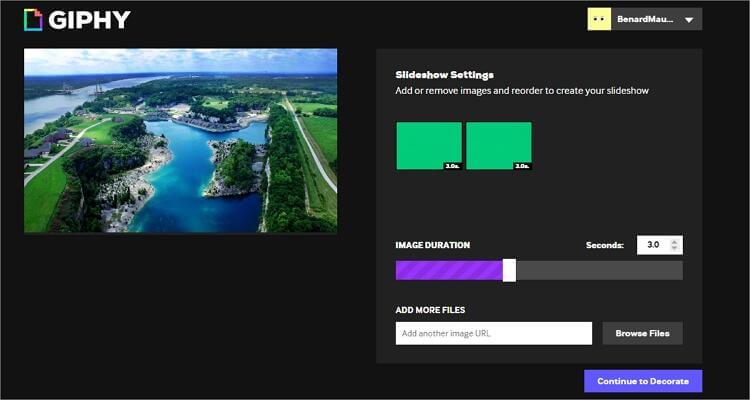
4. Gifmake
Infine, puoi usare Gifmake per creare GIF gratis online. Può creare GIF dalla maggior parte dei formati di immagine, tra cui JPG, PNG, GIF e JPEG.
Passo 1: Apri Gifmake sul tuo navigatore e tocca il pulsante Carica per selezionare due o più immagini.
Passo 2: Ora ottimizza la tua GIF regolando le dimensioni e la velocità dell'immagine.
Passo 3: Infine, visualizza l'anteprima della tua GIF e poi premi il pulsante Scarica per salvarla in locale.
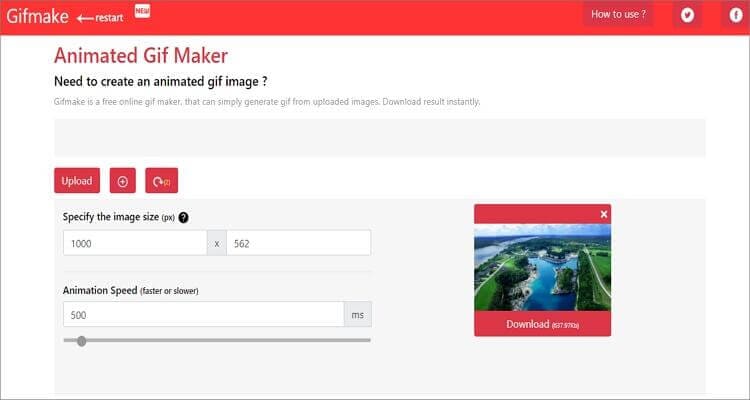
Parte 3. 4 passi per creare facilmente GIF per e-mail
Wondershare UniConverter è il miglior creatore ed editor di GIF per qualsiasi utente professionale o amatoriale. È disponibile sia su Windows che su Mac ed è veloce da installare e utilizzare. Detto questo, gli utenti di Wondershare Uniconverter apprezzeranno la creazione di GIF gratuite per e-mail da formati immagine e video come MP4, VOB, JPG, PNG e altri. Può anche ottimizzare le GIF preimpostando la risoluzione, la frequenza dei fotogrammi e la durata. Inoltre, avrai a disposizione gratuitamente un masterizzatore di DVD, un convertitore di file, uno scaricatore di video e una cassetta degli strumenti ricca di funzioni.
Wondershare UniConverter - Creatore di GIF definitivo
- Crea GIF per e-mail da MP4, MOV, AVI, FLV, M4V, JPG, BMP, JPEG, PNG e molti altri.
- Supporta la conversione di tutti i formati video standard in GIF facilmente e rapidamente.
- Scarica i video da siti popolari come YouTube, Dailymotion, Vevo, ecc.
- La velocità di conversione è 30 volte superiore a quella dei convertitori tradizionali.
- Modifica, migliora & personalizza i tuoi file video.
- Scarica/registra video da YouTube e da altri 10.000 siti di condivisione video.
- La versatile cassetta degli strumenti combina metadati video, creatore di GIF, compressore video e registratore di schermo.
- Sistemi operativi supportati: Windows 11/10/8/7 Vista, macOS 11 Big Sur, 10.15, 10.14, 10.13, 10.12, 10.11, 10.10, 10.9, 10.8, 10.7, 10.6.
Di seguito è riportata la guida passo dopo passo per creare una GIF per e-mail con Wondershare UniConverter:
Passo 1 Avvia Creatore di GIF.
Dopo aver installato questa applicazione, avviala e fai clic sulla scheda Cassetta degli strumenti prima di scegliere l'opzione Creatore di GIF.
![]()
Passo 2 Importa i file per creare GIF.
Nella finestra del Creatore di GIF, seleziona Video in GIF per i file video o Foto in GIF per le immagini. Successivamente, clicca sul pulsante  per caricare i file locali. Come si può vedere nell'immagine, ho scelto un file video.
per caricare i file locali. Come si può vedere nell'immagine, ho scelto un file video.
![]()
Passo 3 Imposta le preferenze GIF.
Ora devi impostare e modificare le preferenze della GIF inserendo l'ora di inizio e di fine, la frequenza dei fotogrammi e le dimensioni di uscita. Puoi anche scegliere la destinazione della GIF sotto Salva in .
![]()
Passo 4 Converti in GIF.
Infine, clicca su Crea GIF e i tuoi file fotografici saranno convertiti in GIF con facilità. Era semplice, lo so!
![]()
Parte 4. Conoscenze ulteriori sull'utilizzo di GIF animate per e-mail
Senza dubbio, l'uso di GIF animate per l'e-mail è una mossa intelligente, soprattutto per un'azienda o per scopi di commercializzazione. Le GIF conferiscono un ulteriore senso di piacere e divertimento ai contenuti. Ecco alcuni suggerimenti essenziali da tenere a mente:
- Rimanere semplici e diretti _ La GIF dovrebbe avere uno scopo e concentrarsi direttamente sul messaggio.
- Comunicare prima di tutto il messaggio chiave _Nel primo fotogramma, è meglio andare direttamente al tuo messaggio e parlare al tuo pubblico prima di aggiungere una GIF.
- Le dimensioni sono importanti _ Se non ottimizzata bene, la GIF può rivelarsi un problema. I file GIF di grandi dimensioni sono lenti e fastidiosi, soprattutto quando si aprono su e-mail o siti web. Pertanto, mantieni sempre basse le dimensioni della tua GIF per funzionare senza problemi.
Padroneggiare l'uso efficace della GIF per e-mail è fondamentale per il successo generale della tua azienda. Ma con i suggerimenti e le applicazioni di cui sopra, non puoi sbagliare da nessuna parte. E non dimenticare di utilizzare Wondershare UniConverter per ottenere file GIF della più alta qualità.
 Converti in batch MOV in MP4, AVI, 3GP, WAV e viceversa facilmente.
Converti in batch MOV in MP4, AVI, 3GP, WAV e viceversa facilmente. 



Nicola Massimo
staff Editor
Commento(i)